昨年、結構期待して購入した第4世代Apple TV。
iOSのリモートアプリが使えなかったり、光出力端子がなかったり、対応アプリが少なかったりで個人的にほとんど使ってませんでした。
先日、ようやく第4世代Apple TVで使いたくなるアプリがリリーすれたので紹介したいと思います。
VLC for Apple TV
VLCといえば様々なプラットフォームで人気のマルチフォーマット対応の無料動画プレーヤーです。
私自身もWindowsやMac OSで使用してきました。
英語サイトですが、詳細については以下の公式サイトを参考にしてください。
VLCはMPEG-2、MPEG-4、H.264、MKV、WebM、WMV、MP3などほとんどのフォーマットの動画を再生することができます。
動画を保存しているNASやパソコンでdlnaやメディアサーバなど難しい設定をしなくても使用できるのもメリットです。
それでは早速インストールしてみましょう。
VLCのインストール
Apple TVを起動しましょう。
Apple TVを起動したらホーム画面に移動して「APP Store」にアクセスします。
アプリもだいぶ増えてきました。
「VLC for Mobile」というアプリを探してダウンロードします。
今だとAPP Storeのランキングメニューの「トップ無料APP」の上位に位置してますので、検索をするよりも探しやすいかもしれません。
「VLC for Mobile」が見つかったらインストールしましょう。
私はすでにインストールしてますのでスクリーンショットでは「開く」と表示されていますが、インストールをしていない場合は「入手」と表示されるかと思います。
インストールをしたらApple TVのホーム画面に戻りましょう。
VLCのアイコンが表示されるはずですので起動します。
VLCの起動と設定
私がインストールしているアプリが丸わかりですが(笑)、気にしないでVLCを起動してください。
VLCを起動するとローカルネットワークにあるデバイスを自動で探してきてくれます。
我が家の場合は、Windows PCやNASを自動で認識してくれました。
特別な知識がなくても自動でVLCが処理をしてくれるので非常に楽かと思います。
設定メニューを少し見てましょう。
私は今のところ設定を変更せず、デフォルトの状態で使っています。
これから色々と研究しようかと思いますが、特に設定を変更しなくてもVLCで動画を楽しむことができます。
動画の再生
動画を再生してみましょう。
先ほどのVLCのホーム画面に戻るとVLCが自動で認識したパソコンやNASが表示されています。
この中から目当ての動画ファイルのある場所に移動します。
直感的に移動することが出来るようになっています。
例えば私の環境ではNASに動画が入っていますのでNASのアイコンをクリックします。
NASをクリックするとWindowsのエクスプローラやMacのfinderと同じようにフォルダとファイルが表示されます。
個人的にはアイコンよりもリスト表示して欲しいのですが、今後改善されることを期待します。
NASにアクセスをすると認証画面が現れました。
NASのローカル認証にも対応していますので、他人に見せたくない動画がある場合はしっかりとNAS側で認証が効くようにしましょう。
このようにフォルダを掘り下げていきます。
見たい動画ファイルが見つかったら早速試聴です。
なお、私の環境だとQNAPのNASはうまく動画を再生することが出来ないことがありました。
フォルダの中身を表示せずにフォルダの中にある動画ファイルを勝手に再生することがあります。
NetgearのReady NASではこういった現象は発生しませんでした。
このように動画を再生することができます。
早送りなどもできます。
いくつかのファイルを再生して気がついて点を書いておきます。
拡張子がVOBファイルについては音声が再生されません。無音で動画が再生されるだけです。
拡張子がAVIやMP4のファイルは問題ありません。
この辺は今後の改善に期待します。
設定を変更することによってより便利になる可能性もあるので時間のあるときに試してみたいと思います。
まとめ
個人的には待ちわびていたタイプのアプリですので非常に嬉しいです。
これで第4世代Apple TVを有効に活用できるというもの。
ただし、まだまだ改良の余地はあると思いますので、今後に期待しています。
VLC for Apple TVの使い方ですが、iPhoneやiPad、MacといったデバイスでもVLCを使って動画の再生は可能ですが、リビングに設置している大画面のテレビで動画を見たいときなんかは便利です。
もちろん、iPhoneやiPadのミラーリング機能を使ってApple TV経由でテレビに表示させることはできるのですが、Apple TVだけで完結できるところがミソかと思います。
iPhoneを経由する場合はiPhoneを操作することはできませんからね。
他には静止画も表示してスライドショーができるといいなと思います。
今のところ画像ファイルのスライドショーができるアプリには出会っていません。
NASやPCに保存してある写真をApple TV経由で表示できると楽しいなと思います。
今回は以上です。
第4世代Apple TVについては以下の記事も参考にしてくださいませ。
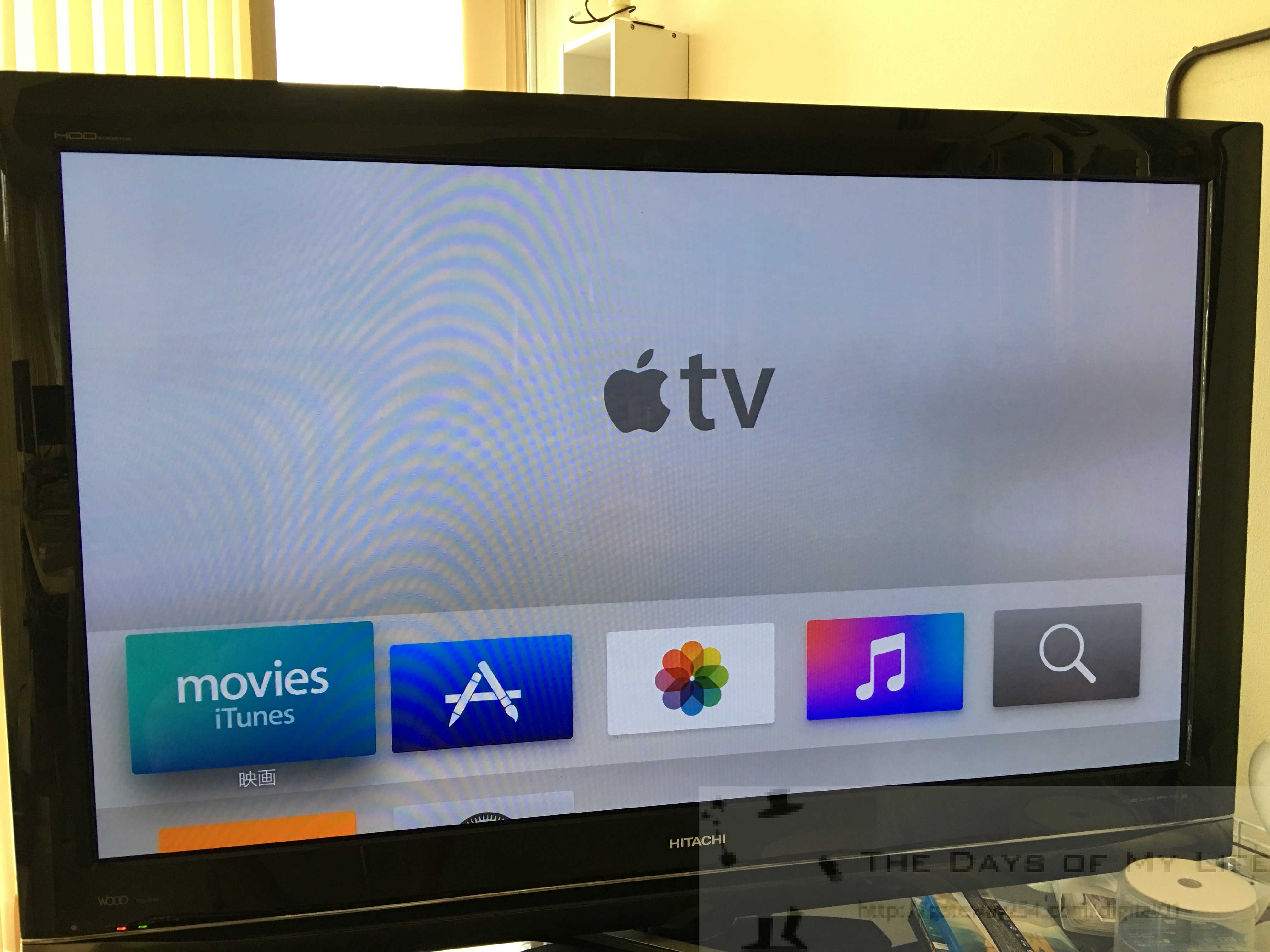
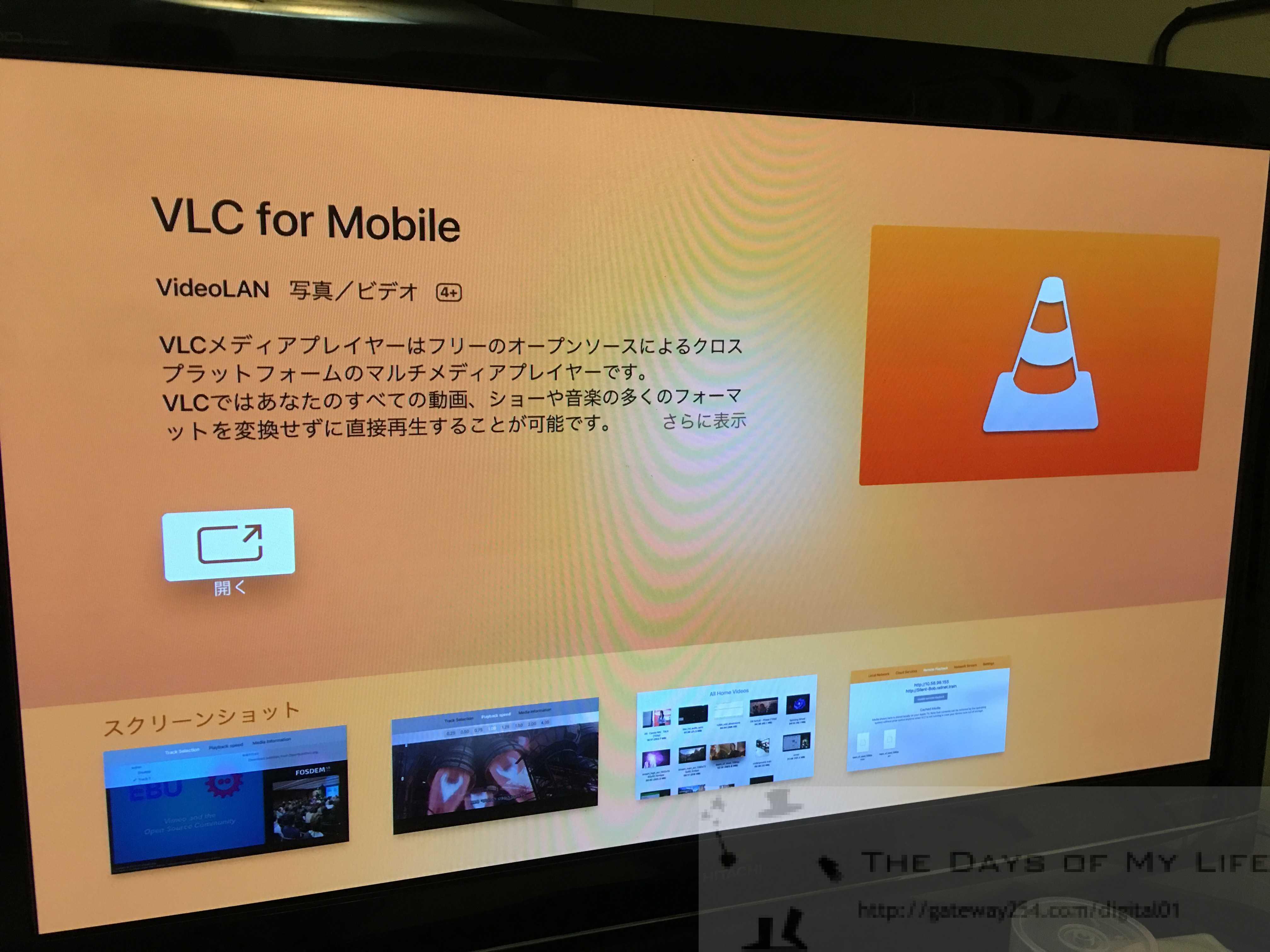
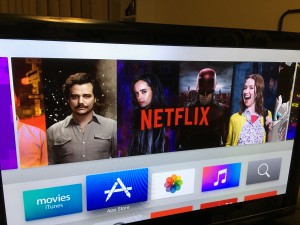
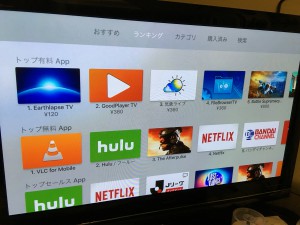

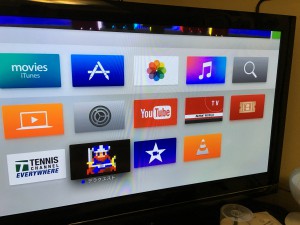
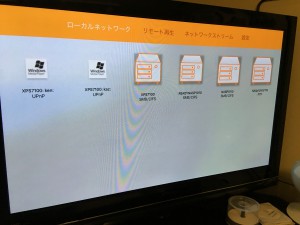
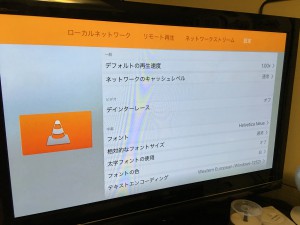
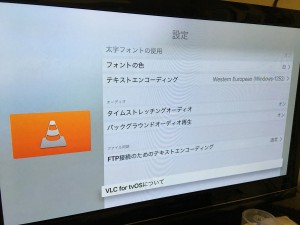

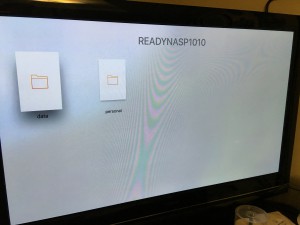
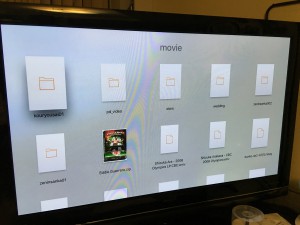
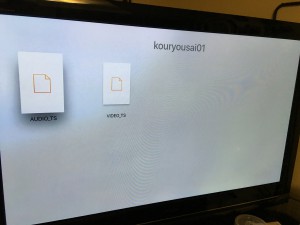

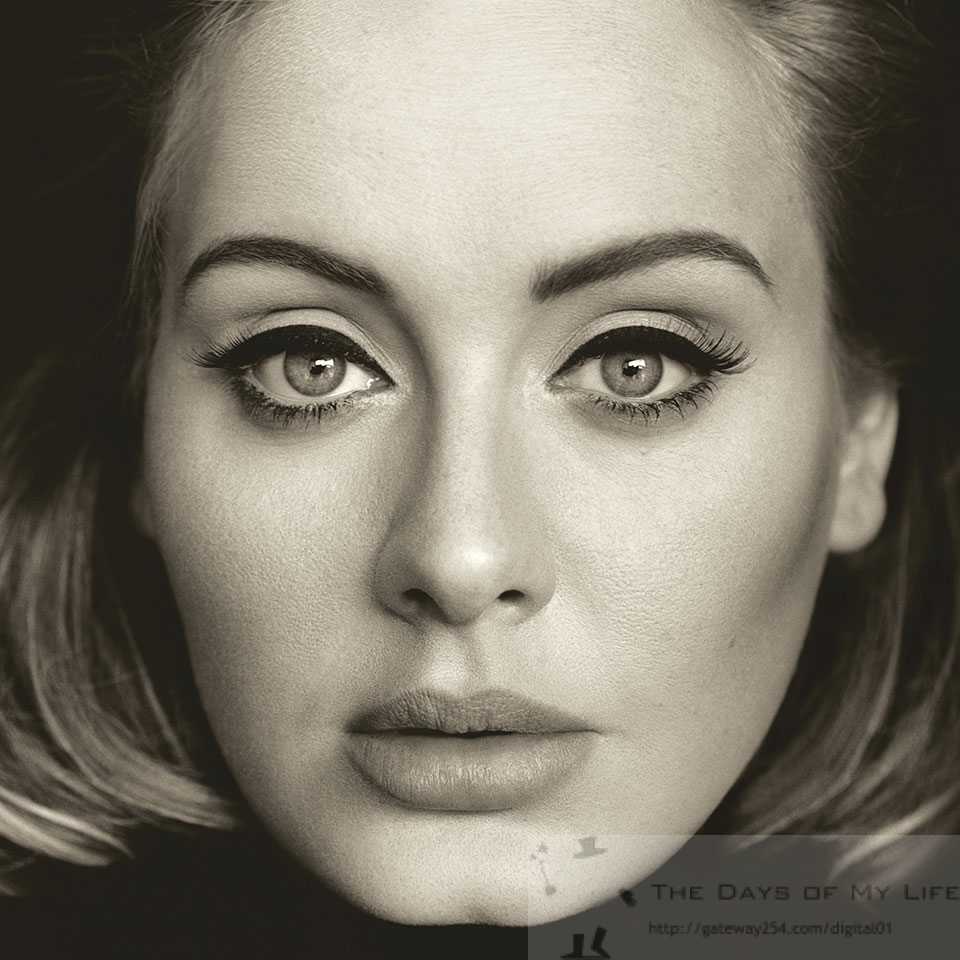

コメント